다른 Windows 컴퓨터에 작업자 구성
작업자는 일반적으로 원격 작업자라고 하는 Windchill 서버 컴퓨터와 다른 Windows 컴퓨터에 구성될 수 있습니다. 이 시나리오의 구성 절차는 다음 차이점을 제외하면 일반적으로 로컬 작업자라고 하는 Windchill 서버와 동일한 컴퓨터에 작업자를 구성하는 예와 정확히 동일합니다.
• 두 컴퓨터 간에 공유되는 공용 파일 시스템이 있어야 합니다.
• 다른 Windows 컴퓨터에서 작업자 시작 스크립트를 실행하기 위해 Worker Daemon을 사용해야 합니다. 이 통신은 WorkerDaemon.exe라는 작은 실행 파일을 통해 처리됩니다. WorkerDaemon.exe는 Creo View 어댑터 설치의 일부로 "PTC Worker Daemon"이라는 Windows 서비스로 설치 및 선택적으로 구성됩니다. 이 지침에서는 이 설치 중 Worker Daemon을 설치했다고 가정합니다.
• Worker Daemon에 대한 보안 대안으로, SSH상에서 작업자 실행 스크립트를 실행하기 위해 작업자의 보안 연결을 시작할 수 있는 로컬 Windchill 컴퓨터에서 스크립트를 실행하는 "로컬에서 실행" 옵션을 활용합니다.
Windows 간 공용 파일 시스템 작성
Windchill 서버 컴퓨터와 작업자 컴퓨터가 파일을 교환하려면 두 컴퓨터가 공용 파일 시스템 디렉토리를 공유해야 합니다. 이 디렉토리는 두 컴퓨터 중 하나 또는 제3의 컴퓨터에 위치할 수 있으며 서버 컴퓨터와 작업자 컴퓨터 간의 파일 전송 지점으로 작동합니다. 물리적 파일 시스템은 작업자 컴퓨터에 상주하는 것이 가장 좋으며 이때 최상의 성능이 제공됩니다.
|
|
공용 파일 시스템을 작성하는 방법은 다양하기 때문에(매핑된 Windows 드라이브, FTP 등) 이 절차에서는 공유 파일 디렉토리를 작성하는 방법에 대해서는 설명하지 않습니다. Windows 매핑된 드라이브를 사용하려면 추가 구성 단계가 필요합니다.
|
|
|
NFS(네트워크 파일 시스템)를 사용 중인 경우 이 디렉토리가 네트워크의 임의 컴퓨터에 있을 수 있지만 Windchill 컴퓨터와 작업자 컴퓨터 모두에 이 디렉토리를 마운트할 수 있어야 합니다. FTP를 사용 중인 경우 Windchill 컴퓨터가 작업자 컴퓨터에서 실행 중인 FTP 서버와 연결할 수 있어야 하고 작업자 경로가 작업자 컴퓨터의 로컬 디렉토리여야 합니다.
|
공용 파일 시스템을 작성한 후 서버 컴퓨터와 작업자 컴퓨터에서 사용하는 공용 디렉토리의 전체 경로를 기록합니다. 후속 절차를 진행하는 동안 각 경로를 입력해야 합니다.
예를 들어, 서버 컴퓨터에서 공용 파일 시스템의 전체 경로는 다음과 같을 수 있습니다.
X:\D_drive\shared_Worker_dir
작업자 컴퓨터에서 동일한 공용 파일 시스템의 전체 경로는 다음과 같을 수 있습니다.
D:\shared_Worker_dir
공유 폴더는 서버가 아니라 작업자 컴퓨터에 있어야 합니다. 매핑을 사용 중인 경우 Windchill 서비스 및 이 서비스를 사용하는 작업자 에이전트를 시작하기 전에 Windchill 서버 시작 스크립트에 드라이브를 매핑하는 단계를 추가하여 매핑된 드라이브가 서비스로 지원되도록 합니다.
|
|
Windchill 서버 초기 설치 중 지정한 사용자 계정을 통해 이 공용 파일 시스템에 완전히 액세스할 수 있어야 합니다. 공용 파일 시스템 폴더는 작업자 컴퓨터에 있어야 하고 서버는 공용 파일 시스템 폴더에 액세스할 수 있어야 합니다. 이를 위해 두 컴퓨터에 동일한 로그온 계정이 필요할 수 있습니다. 이는 작업자를 설치하기 전에 관리자가 정책으로 해결해야 할 보안 과제입니다.
|
다른 Windows 컴퓨터에 작업자 추가
작업자 에이전트는 시스템에서 작업자가 있는 위치를 알아야 합니다. 다음 절차에서는 이 작업자를 사용하도록 작업자 에이전트를 구성하는 방법을 설명합니다.
작업자 구성 단계는 로컬 구성을 수행하는지 아니면 원격 구성을 수행하는지 여부에 관계없이 유사하므로 공통 구성 단계는 반복해서 설명하지 않습니다. 가능한 경우 "동일한 컴퓨터에 작업자 구성" 단원에 설명된 자세한 지침을 안내합니다.
1. 동일한 컴퓨터에 작업자 구성의 1~5단계를 따릅니다.
2. 이 시나리오에서는 Windchill 서버 컴퓨터와 작업자 컴퓨터가 다르고 작업자가 Windows 컴퓨터에 있으므로 작업자 위치 창에서 다른 Windows NT 컴퓨터를 선택합니다. 다음을 클릭합니다.
3. 작업자 실행 명령 지침을 완료합니다.
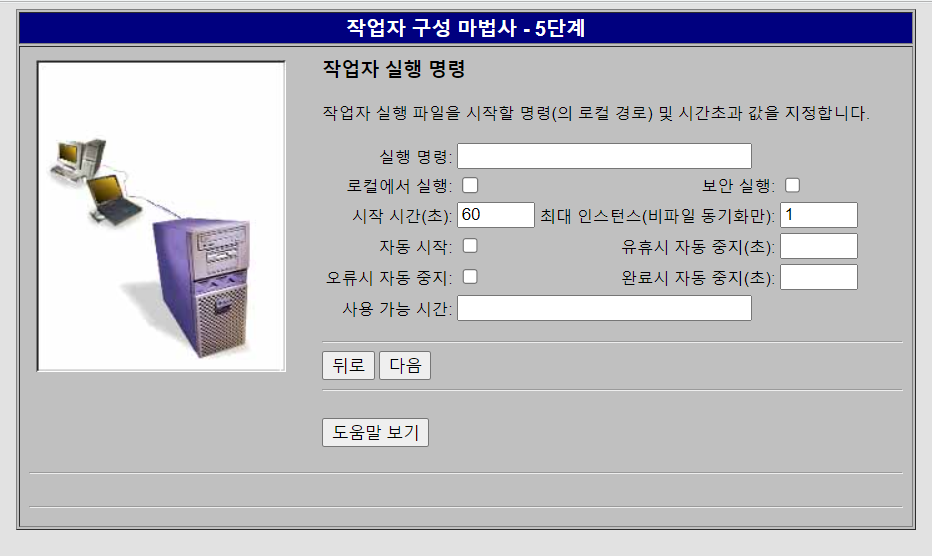
이 패널에서 작업자를 시작하는 데 사용되는 스크립트 및 실행 설정을 지정합니다. 다음 매개변수의 값을 입력합니다.
◦ 실행 명령 - 실행 명령은 Creo View 어댑터 구성 중 작성된 작업자 스크립트입니다. 자세한 내용은 Creo View MCAD Adapter Installation and Configuration Guide(Creo View MCAD 어댑터 설치 및 구성 안내서)의 관련 어댑터 단원에 있는 "서버 제어 게시" 장을 참조하십시오. 실행 명령 텍스트 필드에 이 스크립트의 전체 경로를 입력합니다. 호스트 컴퓨터에서 작업자 실행 파일을 시작하는 배치 파일을 지정합니다. 실행 명령의 예는 다음과 같습니다. C:\ptc\creo_view_adapters\inventor_setup\inventorworker.bat
◦ 로컬에서 실행 - 로컬에서 실행 옵션은 작업자 위치 창에서 "다른 Windows NT 컴퓨터" 또는 "다른 UNIX 컴퓨터"를 선택한 경우에 사용할 수 있습니다. 이 옵션은 실행 명령이 Windchill 컴퓨터 또는 호스트 컴퓨터의 로컬에서 실행되는지 여부를 지정합니다. 로컬에서 실행 옵션을 선택하면 명령이 Windchill 컴퓨터의 로컬에서 실행되고 Windchill 서버가 명령을 직접 실행합니다. 이 명령은 호스트 컴퓨터에서 작업자 실행 파일을 시작하는 방법을 결정합니다.
로컬에서 실행 옵션을 선택하지 않으면 명령이 호스트의 로컬에서 실행되고 Worker Daemon이 Windchill 서버의 요청에 따라 명령을 실행합니다.
◦ 보안 실행 -
이 옵션은 작업자 위치가 다른 Windows NT 컴퓨터로 선택된 경우에 사용할 수 있습니다. 작업자 컴퓨터에서 안전한 방법으로 명령을 실행할지 여부를 지정합니다.
◦ 시작 시간(초) - 작업자 및 시스템이 완전하게 시작 및 초기화되고 이를 확인하는 메시지를 반환할 수 있을 때까지 걸리는 시간(초)을 지정합니다. 이 값이 충분히 크지 않으면 작업자가 안정적으로 시작되지 않습니다. 시스템에 맞게 설정을 조정하십시오.
◦ 최대 인스턴스(비파일 동기화만) - 시작할 수 있는 이 작업자의 최대 인스턴스 수를 지정합니다. 작업자 컴퓨터가 응용 프로그램의 여러 복사본을 효율적으로 실행할 수 있는 경우에만, 즉 충분한 메모리가 있는 다중 프로세서 시스템인 경우에만 이 값을 1보다 큰 값으로 설정합니다.
◦ 자동 시작 - 필요할 때마다 작업자가 자동으로 시작되도록 하려면 이 옵션을 선택합니다. 재부팅 후 시스템이 자동으로 시작되도록 하거나 작업자 에이전트가 과중한 요구를 자동으로 충족하도록 하려면 이 옵션을 사용합니다.
◦ 유휴시 자동 중지(초) - 작업자의 유휴 상태가 얼마나 지속되었을 때 자동으로 중지되도록 할 것인지의 시간(초)을 지정합니다. 이 필드를 비워 두거나 0으로 설정하면 유휴시 작업자가 자동으로 중지되지 않습니다. 사용하고 있지 않은 라이선스를 해제해야 할 경우 이 옵션을 사용합니다.
◦ 오류시 자동 중지 - 변환 요청 시 오류를 반환할 때마다 작업자를 자동으로 중지하도록 설정하려면 이 옵션을 클릭합니다. 오류 발생 후 응용 프로그램이 불안정한 상태로 남지 않게 하려면 이 옵션을 사용합니다.
관련 작업자 Recipe Editor 설정( > > > )을 사용하여 작업자의 오류 동작을 제어하는 것이 좋습니다. |
◦ 완료시 자동 중지(초) - 작업자가 변환 완료 시 자동으로 중지되지 않고 단일 변환 요청에 사용할 수 있는 시간(초)을 지정합니다. 이 필드를 비워 두거나 0으로 설정하면 변환 완료 시 작업자가 자동으로 중지되지 않습니다.
관련 작업자 Recipe Editor 설정( > > > )을 사용하여 작업자의 변환 요청 활동을 제어하는 것이 좋습니다. |
◦ 사용 가능 시간 - 작업자를 사용할 수 있는 시간 및 요일을 나열하여 이 작업자의 가용성을 제어할 수 있습니다. <start-time> - <end-time> -<day-of-week>와 같은 형식의 쉼표로 구분된 시간 목록입니다. 자세한 내용은 Windchill 도움말 센터를 참조하십시오.
작업자의 TCIPIP Connection Keepalive 시간 초과 값을 구성할 수 있습니다. PVIEW_WORKER_SETKEEPALIVE 환경 변수를 다음과 같이 설정하여 작업자의 런타임 환경이나 작업자 실행 스크립트에서 시간 초과를 설정할 수 있습니다. PVIEW_WORKER_SETKEEPALIVE = <timeout>을 설정합니다, 여기서 <timeout>은 선택된 TCPIP Connection Keepalive timeout (초)입니다. |
작업자 디먼 포트 창에서, Windchill 서버에서 실행 중인 Worker Daemon이 요청을 수신할 포트 번호를 지정합니다. 이 지침에서는 Creo View 어댑터 설치 중에 Worker Daemon이 설치 및 구성되었다고 가정합니다.
기본값인 601을 적용하거나 올바른 포트 번호를 입력합니다. Worker Daemon을 설치하고 구성하는 방법에 대한 자세한 내용은 Creo View MCAD Adapters Installation and Configuration Guide(Creo View MCAD 어댑터 설치 및 구성 안내서)의 "Running Worker Daemon as a Windows Service(Worker Daemon을 Windows 서비스로 실행)"를 참조하십시오.
4. 모든 구성 세부 정보를 입력한 후 다음을 클릭합니다.
5. 옵션을 보안 실행으로 선택한 경우 인증 세부 정보를 보안 작업자 연결 창에 추가해야 합니다. 사용자 이름, 암호. 작업자 에이전트는 NTLM 인증 체계를 사용합니다. 관리자는 NTLM을 사용하여 작업자 컴퓨터를 구성해야 하며 NTLMv1보다 안전한 접근 방식인 NTLMv2를 설정하는 것이 좋습니다. 작업자 컴퓨터에서 NTLM 구성을 업데이트하려면 > > 으로 이동합니다. > 에서 네트워크 보안: LAN Manager 인증 수준을 NTLMv2로 선택합니다.
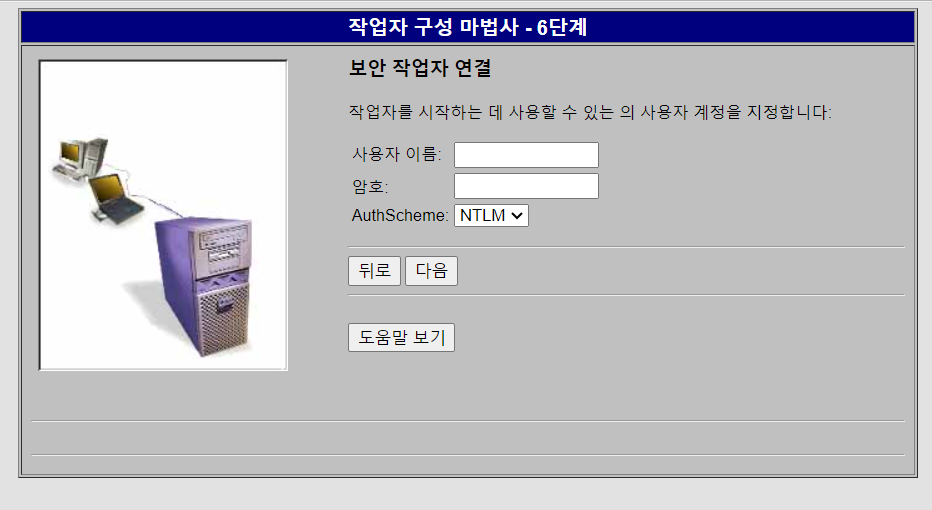
6. 공용 파일 시스템 대한 컴퓨터 경로 및 인증 세부 정보를 입력합니다.
7. 공용 파일 시스템 창에서 공용 파일 시스템에 연결하는 데 필요한 정보를 입력합니다.
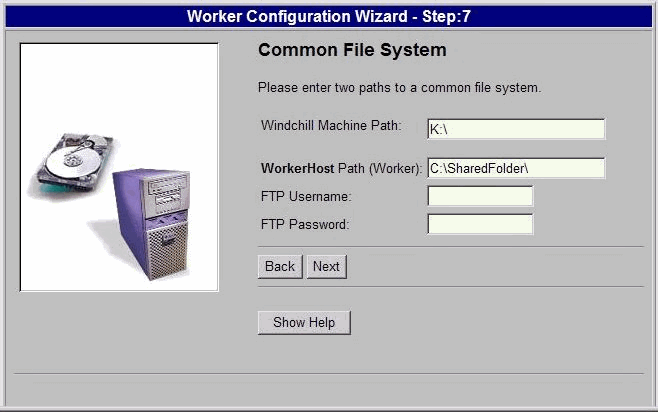
◦ Windchill 컴퓨터 경로 - Windchill 컴퓨터에 대한 상대 공용 파일 시스템 위치(예: 작업자 컴퓨터의 공유에 매핑된 드라이브, K:\jsmith\SharedFolder)를 입력합니다.
◦ WorkerHost (즉, <machine_name>) 경로(작업자) - CAD 작업자 컴퓨터에 있는 공용 파일 시스템의 위치(예: Windchill 서버가 매핑된 드라이브를 통해 연결해야 할 공유 폴더)를 입력합니다. 이 예에서는 경로가 다음과 같습니다.
C:\SharedFolder\
◦ FTP 사용자 이름 - FTP 사용자 이름을 입력합니다(FTP를 전송 메커니즘으로 사용하는 경우에만 해당).
◦ FTP 암호 - FTP 암호를 입력합니다(FTP를 전송 메커니즘으로 사용하는 경우에만 해당).
PTC는 서로 다른 컴퓨터의 작업자 간에 익명 FTP 통신을 지원하지 않습니다. 작업자와 FTP 그리고 다른 컴퓨터 간의 통신을 지원하려면 사용자가 FTP 사용자 이름 및 암호를 제공해야 합니다. 그렇지 않으면 Windchill에서 작업자 에이전트를 인식하지 못합니다. |
8. 다음을 클릭하여 작업자 요약 정보 패널을 표시합니다. 이 패널에는 작업자 추가 프로세스 중 입력하거나 선택한 값이 표시됩니다.
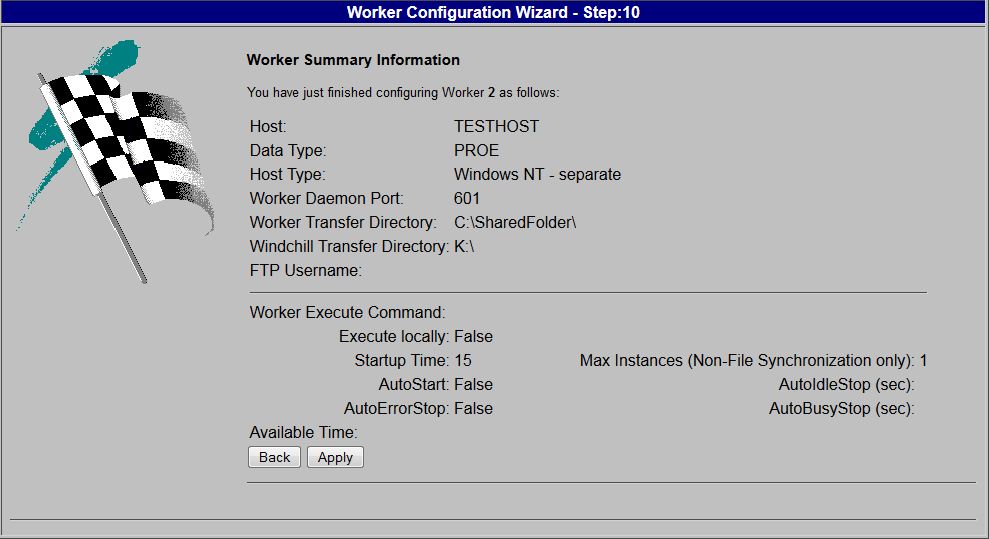
9. 이 패널에 표시된 작업자 구성 정보를 검토합니다. 필요한 경우 뒤로를 사용하여 적절한 단계로 돌아가 수정합니다. 이 패널에 표시된 작업자 정보가 올바르다는 것을 확인했으면 적용을 클릭합니다.
10. 작업자 구성 창으로 돌아옵니다(구성의 1단계). 파일 저장을 클릭하여 <Windchill>\codebase\agent.ini 파일을 구성 변경 사항으로 업데이트합니다.
11. 작업자 에이전트 다시 로드를 클릭하여 변경 사항을 커밋하고 작업자 에이전트 관리 작업자 엔트리를 업데이트합니다.
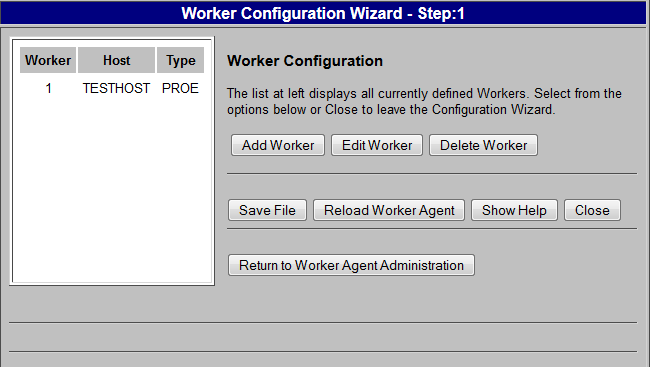
12. 작업자 에이전트 관리로 돌아가기를 클릭합니다.
13. 아래의 "작업자 구성의 향상된 보안 조치" 지침을 따릅니다.
작업자 구성의 향상된 보안 조치
WVS에 대한 작업자를 구성할 때 Windchill 서버나 원격 작업자 컴퓨터에서 해당 작업자를 시작하는 데 사용되는 명령은 관리자가 agent.ini 파일에서 구성합니다. Windchill의 보안 업데이트는 다른 OS 명령을 실행할 수 있도록 해당 파일에 대한 악의적인 변경을 방지합니다. 작업자는 실행 파일이 worker.exe.allowlist.prefixes 등록 정보에 지정된 접두사 중 하나와 일치하는 경우에만 사용되며, 그렇지 않으면 작업자가 무시됩니다.
OS 명령이 실행되기 전에 site.xconf 파일에 적절한 값을 추가하여 명령이 포함된 접두사를 wvs.properties에서 구성해야 합니다. 등록정보 설정 세부내용은 wvs.properties.xconf 파일의 WORKER EXECUTABLE PREFIX SETTINGS 섹션에서 확인할 수 있습니다.
• worker.exe.allowlist.prefixes 등록 정보를 사용하여 임의 호스트의 작업자에 사용할 수 있는 명령 접두사 목록을 제공할 수 있습니다.
• worker.exe.allowlist.prefixes.<worker_host> 형식의 등록 정보를 사용하여 작업자 호스트별로 명령 접두사 목록을 제공할 수도 있습니다.
다음 샘플 사용 사례에서는 worker.exe.allowlist.prefixes 등록 정보의 구성을 보여줍니다.
<Property name="worker.exe.allowlist.prefixes" overridable="true"
targetFile="codebase/WEB-INF/conf/wvs.properties"
value=" C:\|D:\|G:\|/|nohup /"/>
targetFile="codebase/WEB-INF/conf/wvs.properties"
value=" C:\|D:\|G:\|/|nohup /"/>
이 구성은 모든 Unix/Linux 작업자와 함께 C, D 및 G 드라이브에 있는 모든 Windows 작업자에 적용됩니다. 세로 막대(파이프)를 사용하여 접두사를 구분합니다.
worker.exe.allowlist.prefixes 등록 정보가 위에 설명된 대로 구성되어 있지 않으면 작업자 에이전트 구성 테스트에 실패합니다. |
이제 Windchill 서버와 동일한 컴퓨터에 있는 작업자를 사용하도록 작업자 에이전트를 구성하는 작업을 완료했습니다. 구성이 올바른지 테스트 및 확인하는 방법에 대한 자세한 내용은 작업자 에이전트 구성 테스트를 참조하십시오.